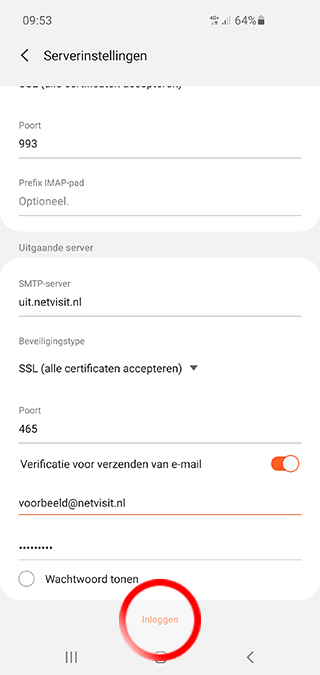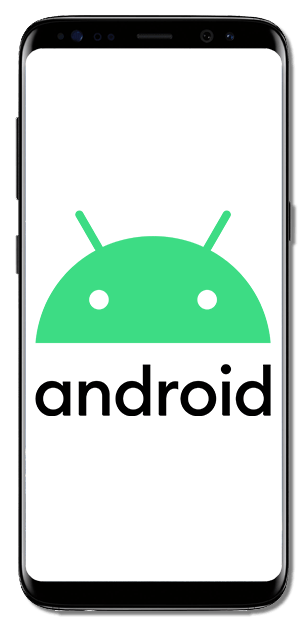Stap 1
LET OP: E-mail werkt pas nadat alle stappen zijn doorlopen.
- Open de E-mail applicatie.
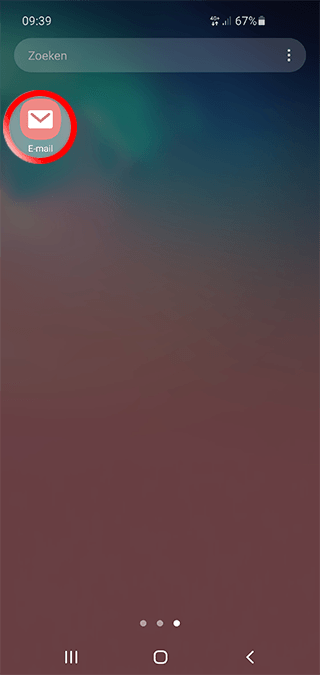
Stap 2
- Kies voor ‘Overige’.
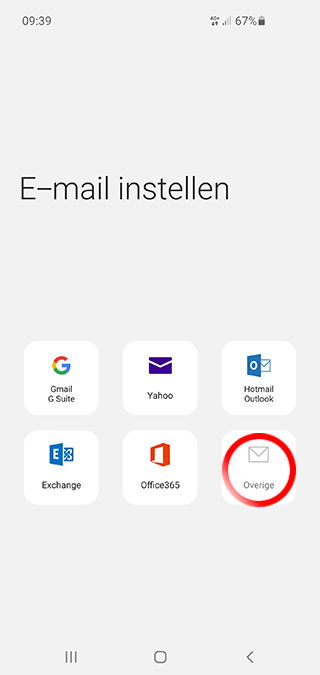
Stap 3
- Vul bij ‘E-mailadres’ uw e-mailadres in.
- Vul bij ‘Wachtwoord’ uw wachtwoord in (houd rekening met hoofdlettergevoeligheid).
- Druk op ‘Handm. Instell.’.
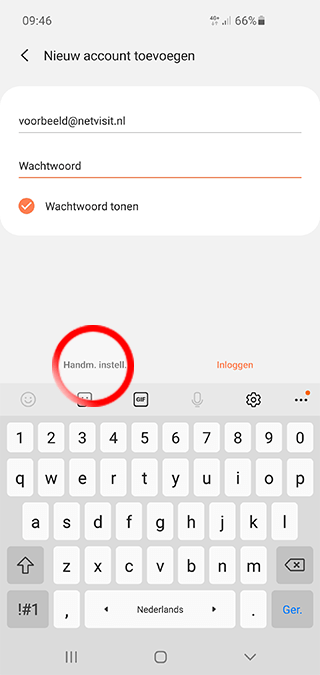
Stap 4
- Druk op ‘IMAP-account’.
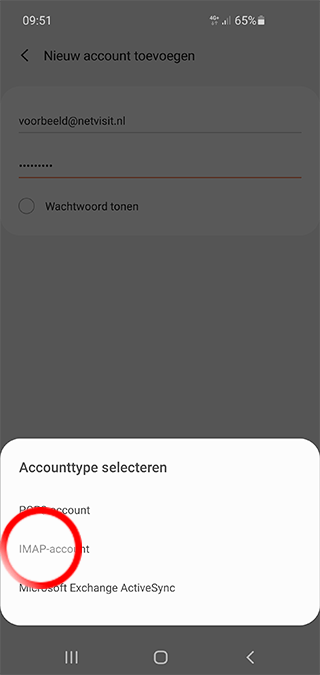
Stap 5
- Uw e-mailadres en wachtwoord zijn al ingevuld.
- Vul bij ‘Gebruikersnaam’ uw volledige e-mailadres in.
- Vul bij ‘IMAP-server’ in.netvisit.nl in.
- Kies bij ‘Beveiligingstype‘ voor ‘SSL alle certificaten accepteren’.
- Zorg ervoor dat er bij ‘Poort’ 993 staat ingevuld.
- Veeg naar boven om de overige instellingen beneden in te vullen.
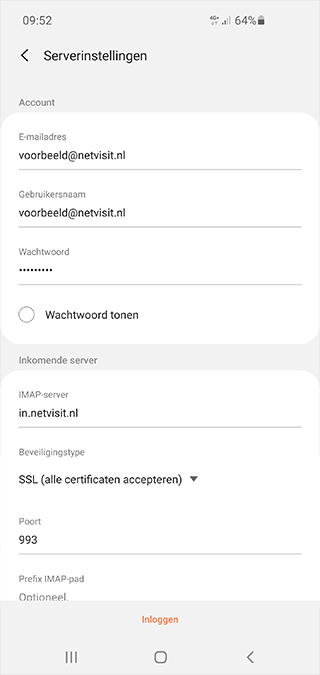
Stap 6
- Vul bij ‘SMTP-server’ uit.netvisit.nl in.
- Kies bij ‘Beveiligingstype’ voor ‘SSL (alle certificaten accepteren)’.
- Zorg dat bij ‘Poort’ 465 staat ingevuld.
- Vink ‘Inloggen verplicht’ aan.
- Vul bij ‘Gebruikersnaam’ uw volledige e-mailadres in.
- Vul bij ‘Wachtwoord’ uw wachtwoord in (houd hierbij rekening met hoofdlettergevoeligheid).
De e-mail is nu ingesteld.